如何使用连接线将笔记本电脑与手机连接?
- 电脑常识
- 2025-03-19
- 476
- 更新:2025-02-28 16:24:06
在数字时代,笔记本电脑和智能手机是我们工作和生活中的重要工具。有时,我们需要将这两个设备连接起来以便传输文件、同步数据或扩展手机的显示功能。本文将详细介绍如何通过连接线将笔记本电脑与手机有效连接,涵盖各种操作系统的设备,并提供解决常见问题的建议。
连接前的准备工作
在开始连接之前,请确保你的电脑和手机都已充电充足,以免在传输过程中遇到设备自动关机的情况。同时,请准备一条兼容的连接线,比如一条USB-C线或者Micro-USB线,这取决于你手机的充电端口。
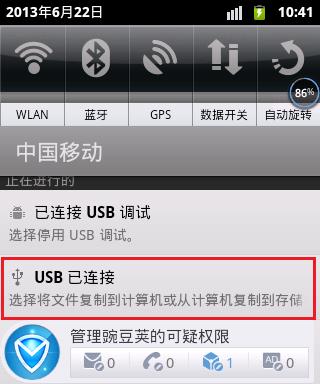
通过USB连接线连接
Windows笔记本与Android手机
1.连接设备:首先用USB线将手机连接到笔记本电脑。
2.选择连接模式:手机会弹出连接模式的选择框,在“文件传输”和“仅充电”中选择“文件传输”。
3.访问文件:在电脑上打开“我的电脑”,找到可移动磁盘,即可操作手机内的文件。
4.断开连接:文件传输完毕后,请先点击通知栏中的“安全删除硬件”,再断开连接线。
macOS笔记本与Android手机
macOS系统同样支持通过文件传输模式访问Android手机内的文件。操作步骤与Windows类似,但需要注意的是,macOS可能会自动打开“图片”应用来导入照片和视频。
Windows或macOS与iPhone
1.使用原装线:确保使用的是Apple原装或认证的线材。
2.信任电脑:首次连接时,手机上会提示“信任此电脑”,点击“信任”后即可开始传输文件。
3.使用iTunes导入文件(仅限旧版Mac):对于老版本的macOS,可以使用iTunes来导入文件。打开iTunes,选择“文件”菜单中的“导入文件到资料库”,然后选择文件。
4.使用“照片”应用导入图片和视频:新版本的macOS和Windows系统推荐使用自带的“照片”应用来导入媒体文件。

通过其他方式连接
使用蓝牙进行无线连接
虽然蓝牙连接速度不如USB线,但它提供了一种无需线缆的方式。确保两设备均打开蓝牙功能,进入手机设置中的蓝牙选项,选择配对设备,然后在电脑端选择接收文件即可。
使用第三方软件
还有多种第三方应用程序如AirDroid和Pushbullet等,可以在手机和电脑之间传输文件、照片和文本信息。这些应用程序一般有网页版,通过同一WiFi网络可以实现跨平台的数据传输。
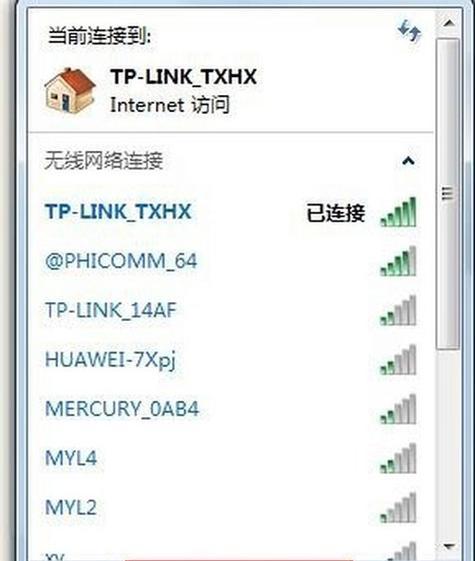
常见问题解答
1.连接后电脑不识别手机:检查是否选择了正确的连接模式,并尝试更换其他USB接口或更换一根线材。
2.传输速度慢:使用高质量的USB线,关闭其他耗带宽的应用程序,或尝试使用电脑的USB3.0端口。
3.文件传输错误:检查文件权限设置,确保文件没有被手机上的安全软件阻止传输。
结语
通过上述步骤,你可以简单快速地使用连接线将你的笔记本电脑和手机进行连接。无论你需要分享照片、文档还是其它类型的文件,这些方法都可以帮助到你。如果遇到任何问题,记得回顾文章内容或参考设备的用户手册。随着技术的发展,连接设备的方式也正变得越来越多样化和便捷。让我们紧跟时代,充分利用科技带来的便利吧!















